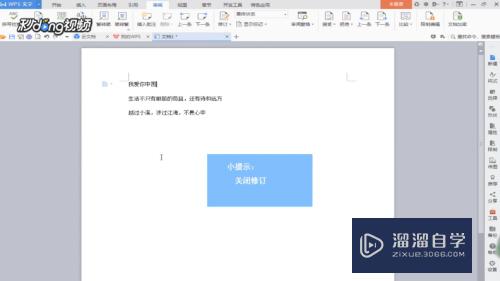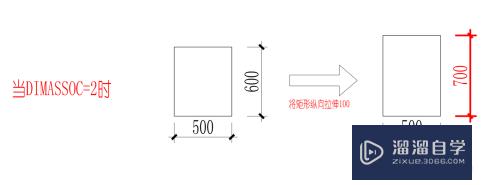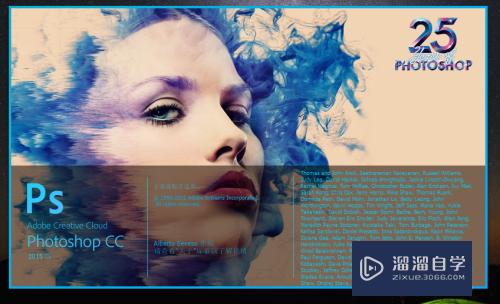CAD如何插入图片并内嵌(cad图片怎么嵌入)优质
很多小伙伴不知道CAD如何插入图片并内嵌。或者自己插入之后发送给别人图片不存在。所以小渲来告诉大家方法。这个方法可以让CAD文件插入图片后保存。不论该CAD文件在哪台电脑打开。即使图片的原文件被删除。都能正常显示。
如果大家想要学习更多的“CAD”相关内容。点击这里可学习CAD免费课程>>
工具/软件
硬件型号:联想ThinkPad P14s
系统版本:Windows7
所需软件:CAD2008
方法/步骤
第1步
打开画图或Photoshop。并打开要插入的图片。
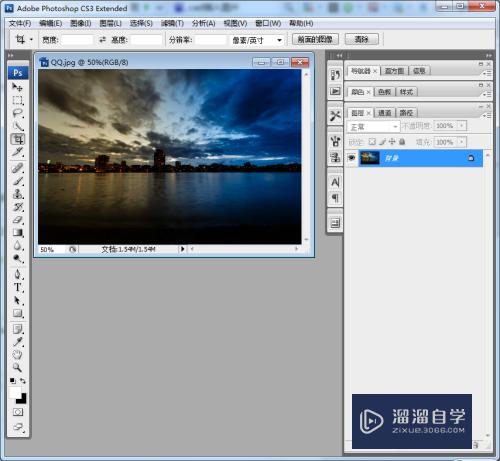
第2步
全选。然后按Ctrl+C。
第3步
切换到AutoCAD程序。点菜单:编辑-选择性粘贴-选择[图像图元]并确定。

第4步
在CAD中点要插入图片的点。拖动鼠标拉开。确定图像的比例单击鼠标左键。再拖动鼠标确定角度。再单击鼠标。OK! 写教程不容易。希望大家点个赞(有用)给予肯定!
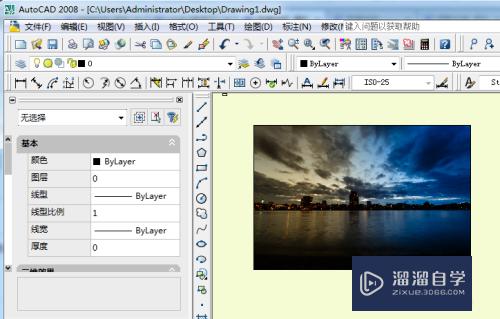
以上关于“CAD如何插入图片并内嵌(cad图片怎么嵌入)”的内容小渲今天就介绍到这里。希望这篇文章能够帮助到小伙伴们解决问题。如果觉得教程不详细的话。可以在本站搜索相关的教程学习哦!
更多精选教程文章推荐
以上是由资深渲染大师 小渲 整理编辑的,如果觉得对你有帮助,可以收藏或分享给身边的人
本文标题:CAD如何插入图片并内嵌(cad图片怎么嵌入)
本文地址:http://www.hszkedu.com/69910.html ,转载请注明来源:云渲染教程网
友情提示:本站内容均为网友发布,并不代表本站立场,如果本站的信息无意侵犯了您的版权,请联系我们及时处理,分享目的仅供大家学习与参考,不代表云渲染农场的立场!
本文地址:http://www.hszkedu.com/69910.html ,转载请注明来源:云渲染教程网
友情提示:本站内容均为网友发布,并不代表本站立场,如果本站的信息无意侵犯了您的版权,请联系我们及时处理,分享目的仅供大家学习与参考,不代表云渲染农场的立场!